在 Webflow 中通过表单提交创建文档

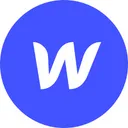
你是否经常在网站上收到大量表单提交?也许你的潜在客户和现有客户每天都会通过网站联系你。而你需要筛选这些信息,并将关键数据发送到如 CRM 等系统中。
要实现这一自动化流程,最佳方案就是将你的 Webflow 账户与 Parseur 集成。下面我们来具体看看如何操作!
什么是 Webflow?
Webflow 是一个无代码网站开发平台,让你无需编写代码即可创建自定义网站。它还配备了动画设计、第三方集成和网站发布等功能。Webflow 非常适合不懂开发或者没有条件雇佣开发者的用户。
除了基本功能外,Webflow 还可以与 Shopify、BigCommerce 等电子商务平台集成,并支持与 Figma、GitHub 和 WordPress、Drupal 等内容管理系统协同工作。这些集成帮助你扩展网站功能,提高效率。
使用 Webflow 的优势
Webflow 最大的优势之一是无需编写代码也能快速搭建响应式、移动端友好的网站。以往许多企业需要依赖开发人员搭建网站,而 Webflow 则为中小企业主提供了更具成本效益的解决选择。
另一个亮点是其可视化编辑器,让用户可以方便地拖放元素,自如调整和设计网站内容,所见即所得,极大提升了设计效率。
此外,Webflow 提供丰富的动画、集成和网站发布工具,使你可以灵活、强大地定制和扩展自己的网站。
为什么要将 Webflow 与 Parseur 集成?
几乎所有网站都配有联系表单,便于访客联系你并留言。比如你运营一家网店,每天都会收到众多客户信息。
如果你想自动提取这些联系表单中的客户数据并直接同步到 CRM 或其他系统,Parseur 就能帮你实现自动化。
通过将 Webflow 与 Parseur 集成,表单数据会转换为文档,Parseur 自动提取你需要的关键信息、保存文档,或将其同步到你常用的应用程序。
Webflow 与 Parseur 集成步骤
Parseur 是一款强大的 PDF 解析器,搭载光学字符识别(OCR)引擎,可以在几秒钟内自动从 PDF 文件提取数据,并将其导出到你指定的应用系统中。
你需要准备:
- Webflow 账户
- Parseur 账户
- Zapier 账户
步骤 1:注册 Parseur 并创建邮件收件箱
Parseur 免费上线,支持所有功能。注册你的 Parseur 账户,并选择“Custom (default)”邮箱类型。
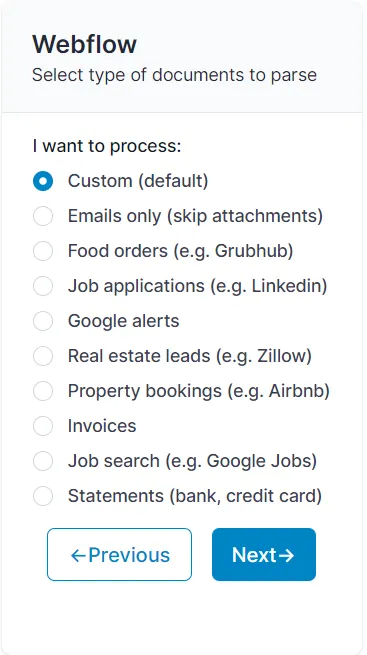
步骤 2:通过 Zapier 集成 Webflow 与 Parseur
Parseur 与 Zapier 原生集成,可以轻松对接全球数千款主流应用。
在 Parseur 邮箱中进入“export”,点击“Zapier”,然后搜索 Webflow。
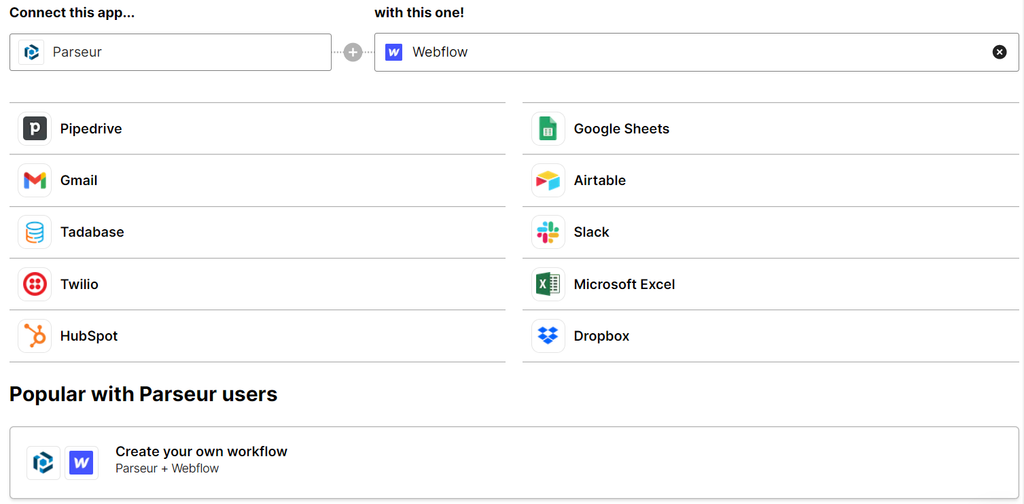
点击后会跳转到你的 Zapier 控制台,你可以自定义整个 Zap 工作流。
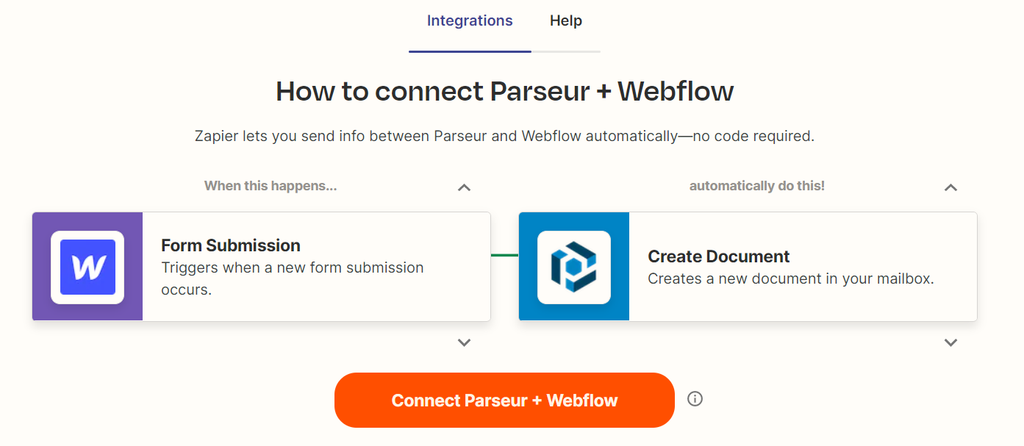
步骤 3:在 Zapier 连接 Webflow
登录你的 Webflow 账户,然后选择你要集成的网站。
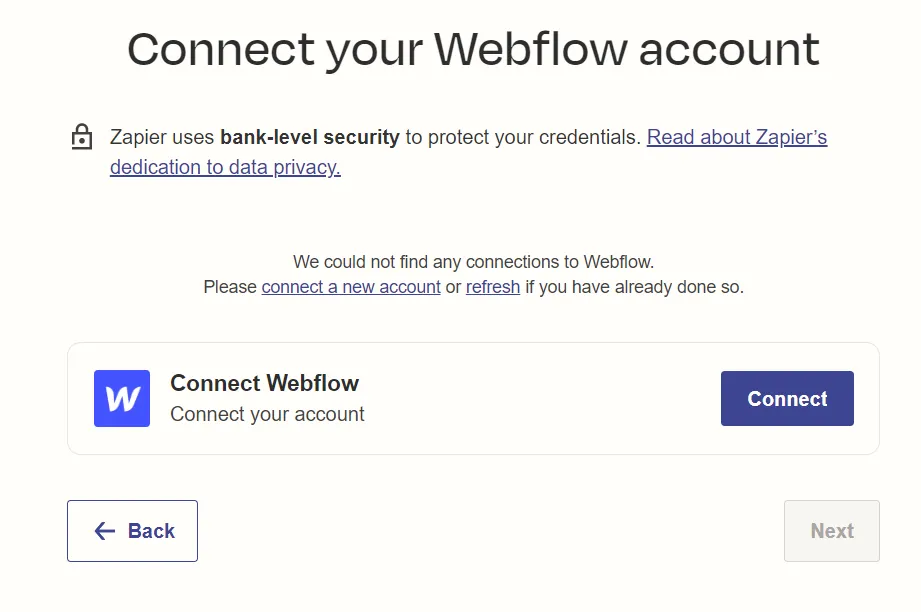
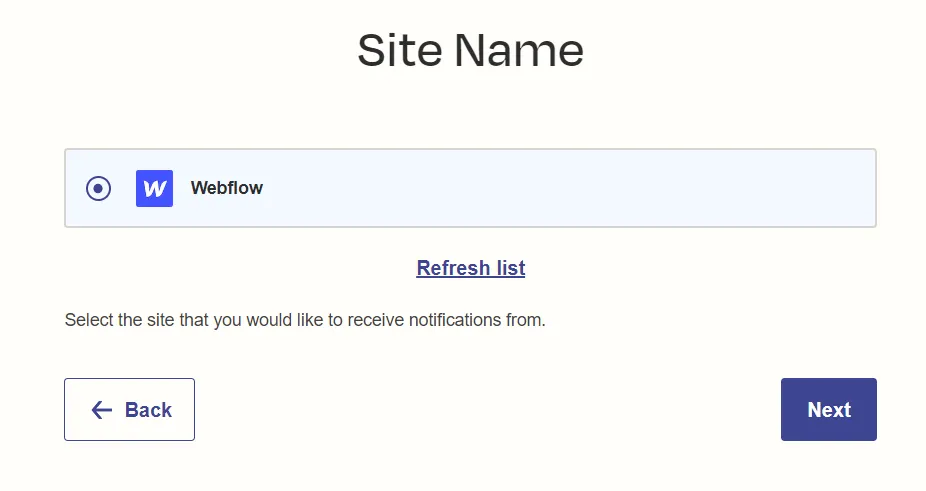
步骤 4:选择联系表单
如果你有多个联系表单,Zapier 会罗列出来供你选择。
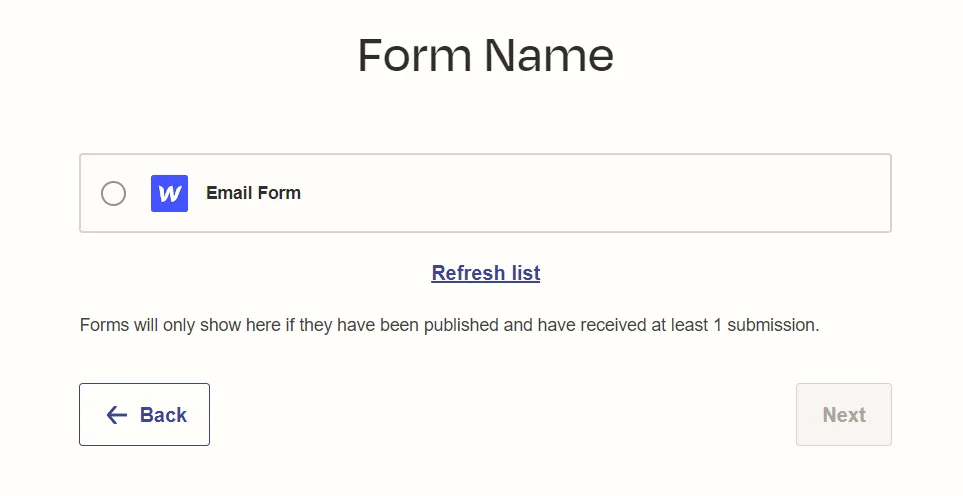
步骤 5:将 Zapier 连接到 Parseur
登录 Parseur,选择你想接收文档的收件箱。
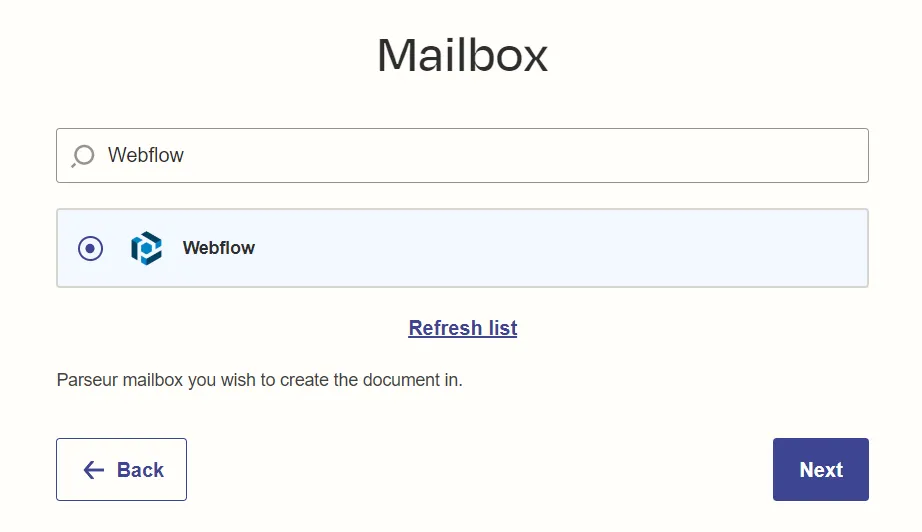
步骤 6:自定义发送到 Parseur 的表单信息
选择你想要发送至 Parseur 的表单内容字段。
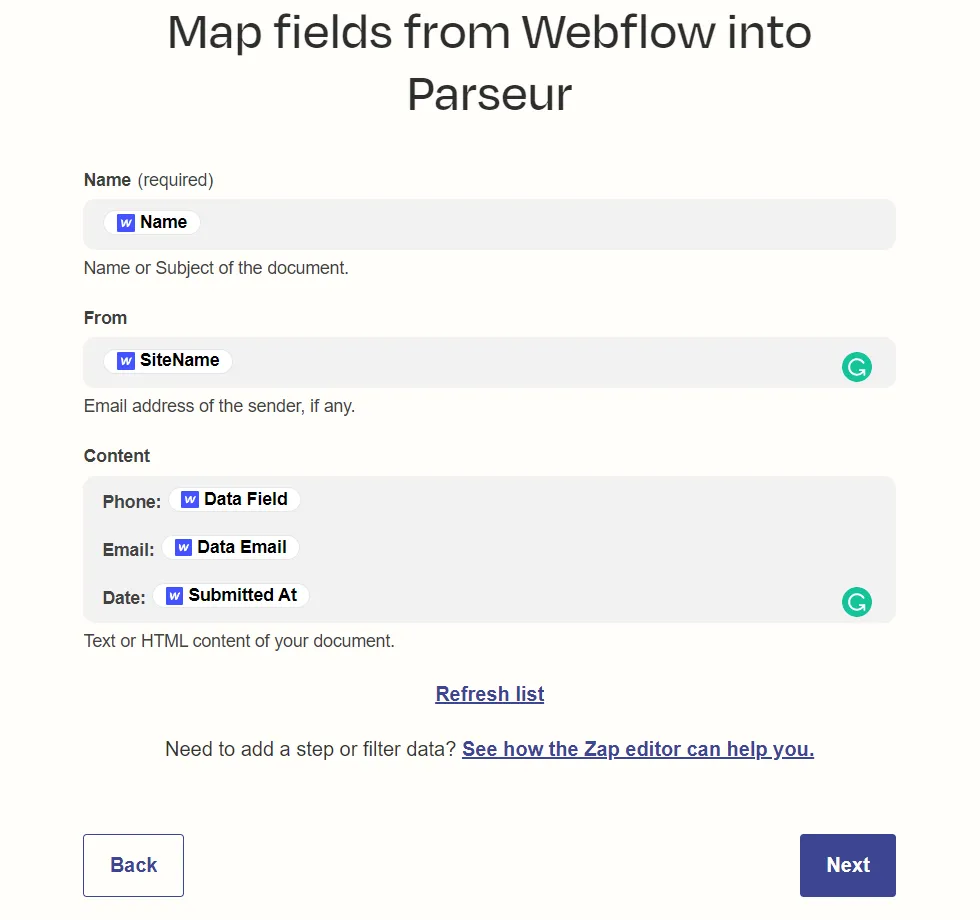
步骤 7:发送测试 Zap 验证文档是否成功创建
运行 Zap 测试并激活自动化流程!
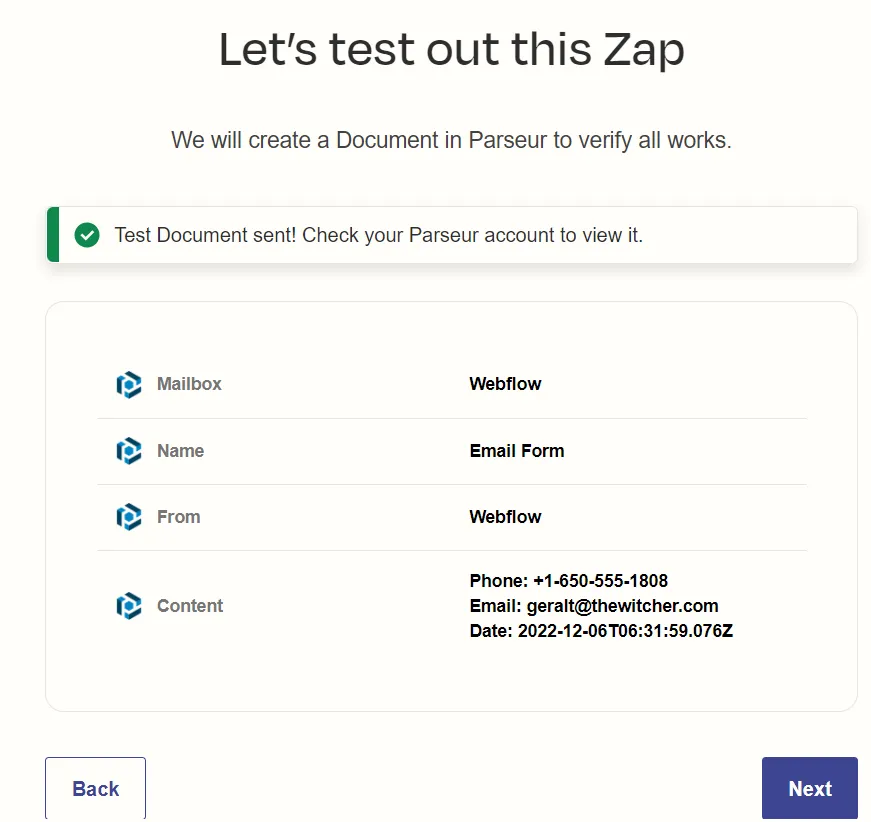
回到 Parseur 邮箱,检查集成是否成功,数据是否已正确推送。

集成已就绪!你可进一步创建自定义模板,将数据推送到你需要的应用。
阅读更多:在 Parseur 中创建模板的方法和如何将数据自动发送到 Google Sheets。
步骤 8:自动化上线,专注业务提升
配置好 Webflow 与 Parseur 的自动化流程后,每当访客提交网站表单,信息会自动发送到 Parseur 并立即解析保存。你可以随时批量下载所有数据,甚至导出为 Excel 表格——全程无需人工操作,极大提升效率。


Parseur是一款强大的文档处理工具,能够从电子邮件、PDF及其他文档中提取数据,并实现工作流程自动化。 查看Parseur全部功能。
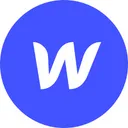
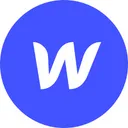
Webflow 是一个网页设计平台,允许用户无需编写任何代码即可创建响应式网站。它包含一个可视化编辑器,用户可以通过拖放界面设计和自定义他们的网站。


Zapier是一款云端自动化工具,可以将多个应用程序互联。您可以连接两个或更多应用,实现无需代码和开发资源的重复任务自动化。




